Kā saglabāt videoklipu no iMessage uz iPhone
Jūs, iespējams, saņemsit dažādus interesantus videoklipus noiMessage savā iPhone, iPad vai iPod touch. Kā savākt un pārsūtīt datorā pilnas kvalitātes video? Neuztraucieties. Tas ir diezgan viegli, lai apmierinātu jūsu vēlmes. Šajā rakstā mēs uzskaitām 3 populārākās iespējas, kā saglabāt videoklipus no iMessage datorā.
Satura rādītājs:
- 1. opcija. Pārsūtiet iMessage video uz datoru / Mac, izmantojot Tenorshare iCareFone
- 2. iespēja. Saglabājiet videoklipus no iMessage datorā, izmantojot iPhone datu atkopšanu
- 3. iespēja. Izmantojot iPadian, lejupielādējiet iMessage Video datorā
1. opcija. Pārsūtiet iMessage Video uz datoru / Mac, izmantojot Tenorshare iCareFone
Attiecībā uz video pārsūtīšanu, bez šaubām, labākā izvēle ir Tenorshare iCareFone. Turklāt tas ir ne tikai failu pārvaldnieks, bet arī rīks 6-in-1 visu iOS problēmu novēršanai.
Funkcija 1. Pārvaldiet video no iMessage uz datoru, izmantojot failu pārvaldnieku
1. solis. Atveriet ziņojumu Apple ierīcē, pieskarieties un turiet videoklipu un pēc tam saglabājiet to no iMessage lietotnē “Foto”.
2. solis. Lejupielādējiet, instalējiet un palaidiet šo programmatūru no pieejama datora. Pievienojiet Apple ierīci šim datoram.
Solis 3. No galvenā interfeisa noklikšķiniet uz “File Manager” un jūs redzēsit failu tipus, kurus šī programma atbalsta. Šeit jums jāizvēlas “Fotoattēli” un jāturpina.

4. solis. Fotoattēlu ekrānā izvēlieties “Camera Roll” vai “Video” un atrodiet savu iMessage video. Nospiediet “Eksportēt” un veiksmīgi pārvietojiet video no iMessage uz datoru.
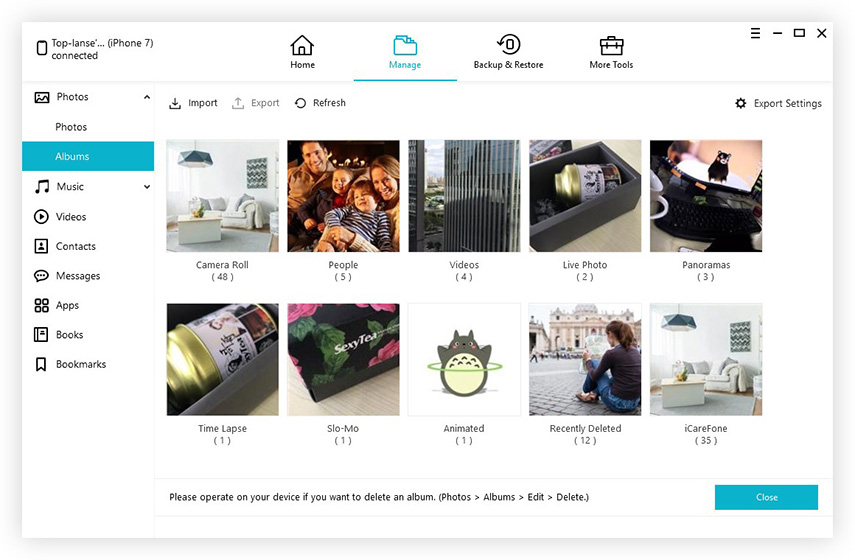
2. līdzeklis: iMessage video dublēšana datorā, veicot dublēšanu un atjaunošanu
Cita iespēja ir izmantot Tenorshare iCareFone funkciju “Dublēšana un atjaunošana”, lai iekarotu iesniegto. Darbības ir šādas:
- 1. Noklikšķiniet uz “Ziņojumi un pielikumi” sadaļā “Dublēšana un atjaunošana” un pieskarieties pogai “Dublēt”.
- 2. Pēc dublēšanas priekšskatījumā redzēsit SMS pielikumus. Nospiediet pogu “Eksportēt uz datoru” un saglabājiet iMessage video datorā.
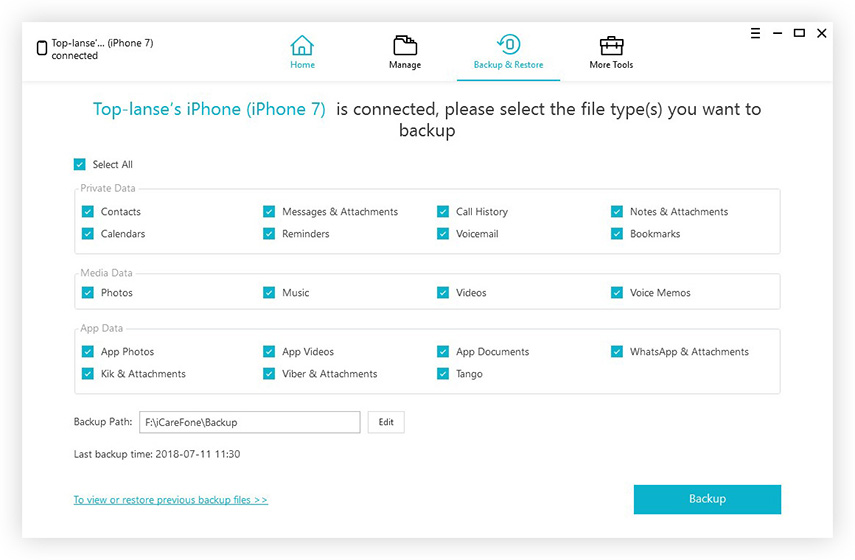

Zemāk redzamajā video rokasgrāmatā ir aprakstīts, kā izmantot Tenorshare iCareFone, lai pārsūtītu iMessages.
2. iespēja. Saglabājiet videoklipus no iMessage datorā, izmantojot iPhone datu atkopšanu
Vēl viena vienkārša metode, lai vienkārši saglabātu iMessagevideo no iOS uz datoru ir jāizmanto Tenorshare iPhone Data Recovery programmatūra. Šis ir jaudīgs, taču profesionāls iOS datu atkopšanas rīks, lai atgūtu esošos vai izdzēstos datus un saglabātu tos datorā / Mac. Darbības ir šādas:
1. solis. Lejupielādējiet, instalējiet un palaidiet iPhone datu atkopšanu Windows datorā. Pievienojiet mobilo ierīci datoram, izmantojot USB kabeli.
2. solis. iPhone Data Recovery atpazīs jūsu ierīci un pēc veiksmīga savienojuma izveidošanas lūgs jums izvēlēties failu tipus. Savam apstāklim izvēlieties opciju “Dzēstie dati no iDevice” “Ziņojumi un pielikumi”.
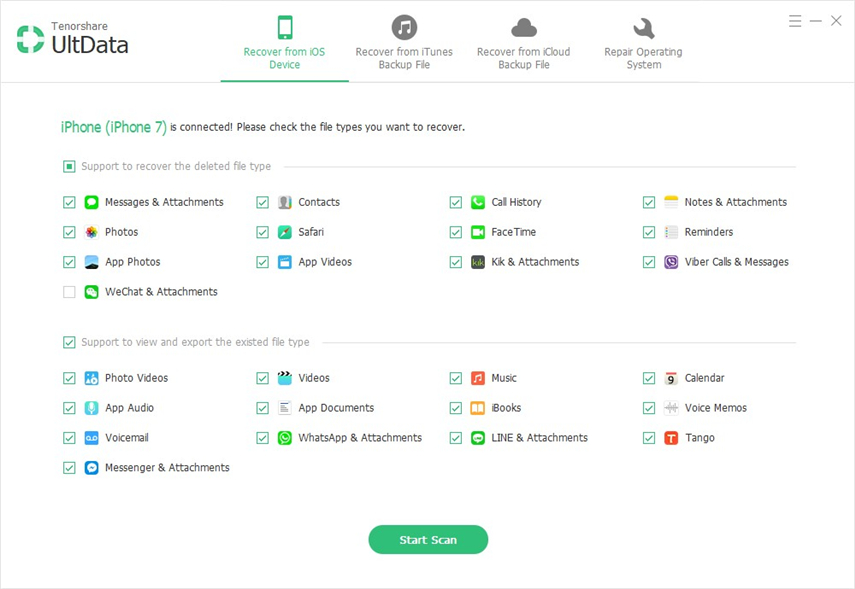
3. solis. Noklikšķiniet uz pogas Sākt skenēšanu un gaidiet skenēšanu. Izvēlieties “SMS pielikumi” un izdomājiet savu iMessage video. Nospiediet pogu “Atgūt”.
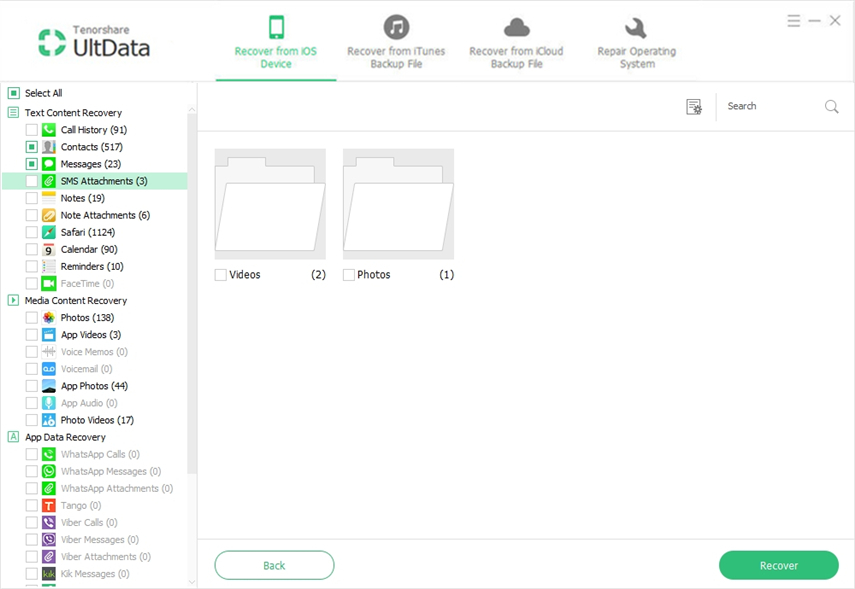
4. solis. Programmatūra uznirs logu un prasīs pārsūtīšanas ceļu. Nospiediet “Atkopt datorā”, un process ir beidzies.
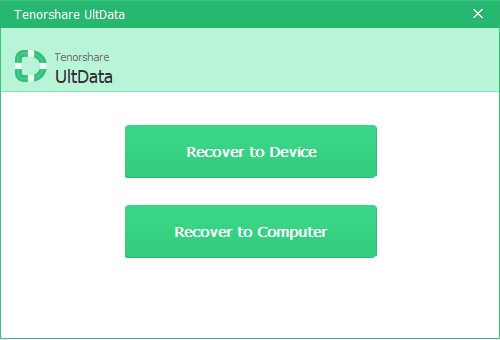
Ja jums nepieciešami papildu norādījumi, lūdzu, skatiet zemāk redzamo video par iPhone datu atkopšanas izmantošanu.
3. iespēja. Izmantojot iPadian, lejupielādējiet iMessage Video datorā
Šajā metodē jums ir jāizmanto priekšrocībastrešo pušu programmatūra, iPadian, kas ir rīks, kas ļauj jūsu Windows datoram izskatīties kā iPad. Izmantojot šo programmu, jūs sasniegsit, lai lejupielādētu iMessage operētājsistēmā Windows PC. Apskatīsim, kā to izdarīt sīkāk:
1. darbība. Bezmaksas lejupielādējiet šo lietojumprogrammu no ipadian2.com un pēc tam instalējiet to jebkurā pieejamā Windows PC.
Pēc 2. bezmaksas emulatora instalēšanas palaidiet iPadian datorā.

3. solis. Tagad problēma ir līdzīga tam, kā saglabāt videoklipu no iMessage operētājsistēmā Mac, jo jūsu Windows datora ekrāns izskatās kā iPad. Ekrāna meklēšanas lodziņā meklējiet lietotni Ziņa un pēc tam lejupielādējiet un instalējiet to. Tas ir tāpat kā apmēram.
4. solis. Visbeidzot, pierakstieties tajā pašā Apple ID starp iPhone un iPadian, kas paredzēts Windows. Izvēlieties mērķa video, un jūsu dators to saņems.
Mūsdienās Windows lietotāji neuztraucas par to, ka lietotni iMessage nevarēja instalēt datorā. Izpildot iepriekš minētos populārākos veidus, jūs viegli un ātri varat viegli nosūtīt video no iMessage uz datoru.


![Kā dzēst iMessages Mac un iPhone / iPad [iOS 12 Supported]](/images/topics/how-to-delete-imessages-on-mac-and-iphoneipad-ios-12-supported.jpg)


![[Solved] Kā Fix iOS 10 iMessage efekti nedarbojas](/images/iphone-tips/solved-how-to-fix-ios-10-imessage-effects-not-working.jpg)



